怎么让彩打印机默认黑白打印
更新时间:2024-03-29 14:47:17作者:jiang
在日常办公中,我们经常会遇到需要打印文件的情况,而对于彩色打印机,默认设置为彩色打印可能会增加打印成本。如何让彩打印机默认黑白打印就显得尤为重要。通过简单的设置操作,我们可以轻松地将彩打印机设置为默认黑白打印模式,从而节省打印成本并提高工作效率。接下来让我们一起来了解如何在彩色打印机上设置默认黑白打印。
方法如下:
1.点击“开始”—“Windows系统”—“控制面板”,打开计算机控制面板。
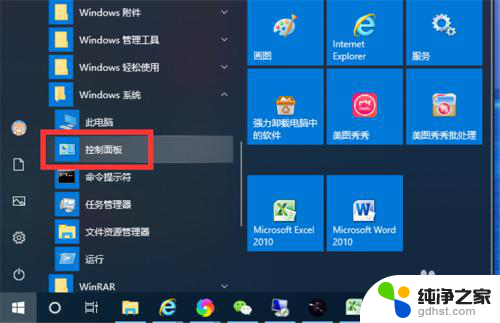
2.点击“查看设备和打印机”,打开设备和打印机列表。
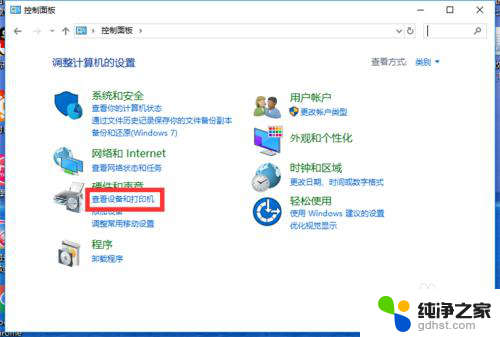
3.右键点击打印机,点击菜单列表中的“打印首选项”。打开打印机设置界面。
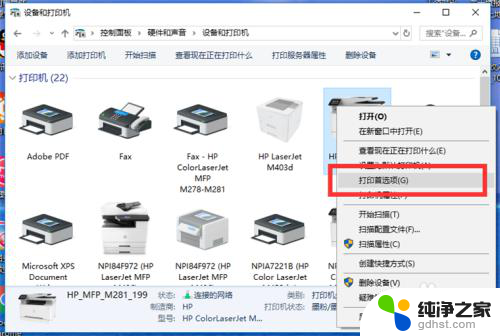
4.在打印机设置界面,选择“灰度打印”列表中的“仅限黑白”。点击“确定”,即可设置默认为黑白打印了。
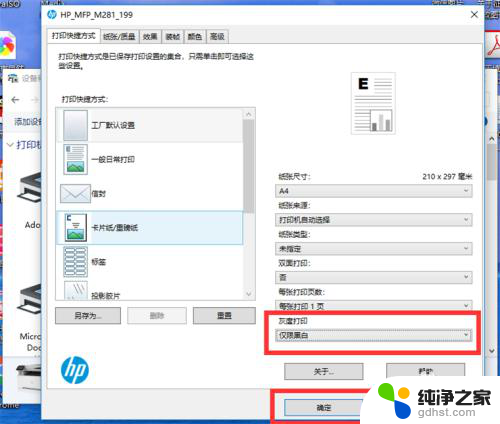
以上就是如何设置彩色打印机默认为黑白打印的全部内容,如果遇到这种情况,你可以按照以上操作来解决,非常简单快速,一步到位。
- 上一篇: wps如何插入文本框
- 下一篇: 手机关机充不上电怎么办
怎么让彩打印机默认黑白打印相关教程
-
 打印机彩色变黑白怎么设置
打印机彩色变黑白怎么设置2024-03-09
-
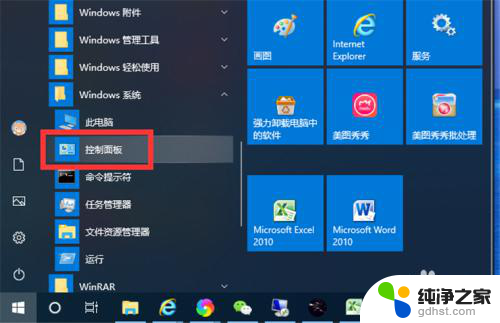 打印机怎么把彩色改为黑白打印
打印机怎么把彩色改为黑白打印2024-08-15
-
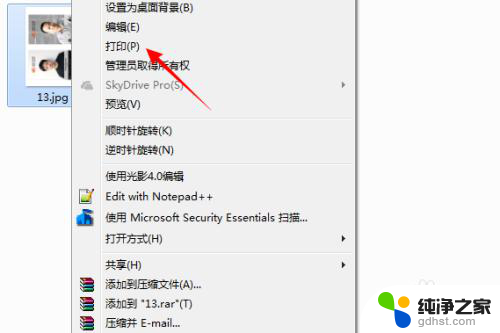 彩色打印机怎样选择黑白打印
彩色打印机怎样选择黑白打印2024-03-01
-
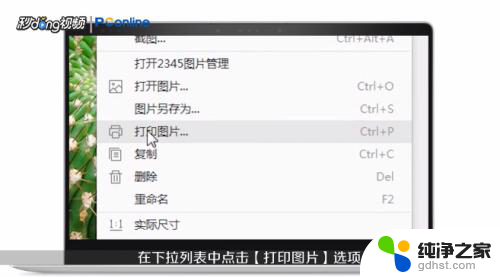 打印机怎么调整成黑白打印
打印机怎么调整成黑白打印2024-03-10
电脑教程推荐